Greina listasíðu og fyrirspurnargögn með gagnagreiningaraðgerð
GILDIR UM: Opinber forskoðun í Business Central 2023 gefa út bylgju 1 og síðar til að greina listasíður; Almennt fáanlegt í Business Central 2023 gefa út bylgju 2 til að greina gögn frá listasíðum og fyrirspurnum.
Þessi grein útskýrir hvernig á að nota gagnagreiningaraðgerðina á listasíðum og fyrirspurnum. Með gagnagreiningu er hægt að greina gögn beint frá síðunni án þess að þurfa að keyra skýrslu eða opna annað forrit, t.d. Excel. Eiginleikinn býður upp á gagnvirka og fjölhæfa leið til að reikna út, taka saman og skoða gögn. Í stað þess að keyra skýrslur með mismunandi valkostum og afmörkunum er hægt að bæta við mörgum flipum sem tákna mismunandi verk eða yfirlit á gögnunum. Nokkur dæmi eru "Viðskiptamenn mínir", "Fylgja eftir vörum", "Lánardrottnum var bætt við", "Söluupplýsingar" eða annað sem hægt er að ímynda sér.
Ábending
Gott við gagnagreiningaraðgerðina er að hún breytir ekki undirliggjandi gögnum listasíðu eða fyrirspurnar. Ekki er heldur breytt útliti síðunnar eða fyrirspurnarinnar þegar það er ekki í greiningarstillingu. Besta leiðin til að fræðast um það sem hægt er að gera í greiningarstillingu er að prófa hlutina.
Frumskilyrði
- Ef útgáfa 22 er notuð Business Central er gagnagreiningaraðgerðin forskoðun. Stjórnandi verður því að gera það virkt áður en hægt er að nota það. Til að gera hana virka er farið á síðuna Eiginleikastjórnun og kveikt á Aðgerðauppfærslu: Greiningarstilling, greining á gögnum á fljótlegan hátt í Business Central. Fræðast meira um Eiginleikastjórnun.
- Í útgáfu 23 og síðari útgáfu verður að úthluta reikningnum gagnagreiningu - EXEC heimildarsafninu eða hafa keyrsluheimild fyrir kerfishlutnum 9640 Leyfa gagnagreiningarstillingu. Sem stjórnandi er hægt að útiloka þessar heimildir fyrir notendur sem ekki eiga að fá aðgang að greiningarstillingunni.
Athugasemd
Á sumum listasíðum er ekki hægt að vífæra á Færslugreiningarham til að kveikja á greiningarstillingu. Ástæðan er sú að forritarar geta gert greiningarham óvirkan á tilteknum síðum með því að nota eiginleikann AnalysisModeEnabled í AL.
Hefjast handa
Fylgja skal þessum skrefum til að hefja notkun greiningarhamsins.
Ábending
Í greiningarstillingunni er einnig Copilot-aðgerð sem kallast greiningaraðstoð sem hjálpar til við að hefjast handa. Fræðast meira um greiningaraðstoð við Copilot.
Opna listasíðu eða fyrirspurn.
Til dæmis, til að vinna með síðuna Viðskm.færslur skal velja
 Tákn (Alt+Q), slá inn viðskiptamannafærslur og velja síðan viðeigandi tengil.
Tákn (Alt+Q), slá inn viðskiptamannafærslur og velja síðan viðeigandi tengil.Á aðgerðastikunni efst á síðunni er hnappurinn Færa inn greiningarham
 .
.Greiningarhamurinn opnar gögnin sem eru bjartsýni á gagnagreiningu. Í greiningarstillingu er venjulegu aðgerðastikunni skipt út fyrir sérstaka greiningarhamsstiku. Eftirfarandi mynd sýnir mismunandi svæði síðu í greiningarstillingunni.
Hvert svæði er útskýrt í köflunum sem fylgja.
Nota mismunandi svæði til að vinna með, taka saman og greina gögn. Sjá hlutana sem fylgja með nánari upplýsingum.
Þegar á að stöðva greiningarstillinguna er hnappurinn Skilja eftir greiningarhamur
 .
.Greiningarfliparnir sem bætt var við eru þar til þeim er eytt. Ef farið er aftur í greiningarhaminn er hægt að sjá þær nákvæmlega eins og þær voru eftir.
Athugasemd
Gögnunum sem birtast í greiningarstillingu er stýrt af afmörkunum eða yfirlitum sem eru stillt á listasíðunni. Þannig er hægt að forsíu gögn áður en greiningarstilling er færð inn.
Vinna með greiningarham
Í greiningarstillingunni er síðunni skipt í tvö svæði:
- Aðalsvæðið, sem samanstendur af gagnasvæði (1), yfirlitsstika (2) og flipastiku (5).
- Gagnaskipulagssvæðið, sem samanstendur af tveimur svæðum: dálkum (3) og greiningarafmörkunum (4).
Gagnasvæði (1)
Gagnasvæðið er þar sem línurnar og dálkarnir í fyrirspurn listasíðunnar eru birtir og gögn tekin saman. Gagnasvæðið býður upp á fjölhæfa leið til að stjórna uppsetningu dálka og fljótlegri leið til að fá samantekt af gögnunum. Fyrir dálka sem innihalda tölugildi er samtala allra gilda í dálknum sýnd í síðustu línu nema línuflokkar séu skilgreindir. Í þessu tilviki birtast samtölurnar sem millisamtala fyrir hópana.
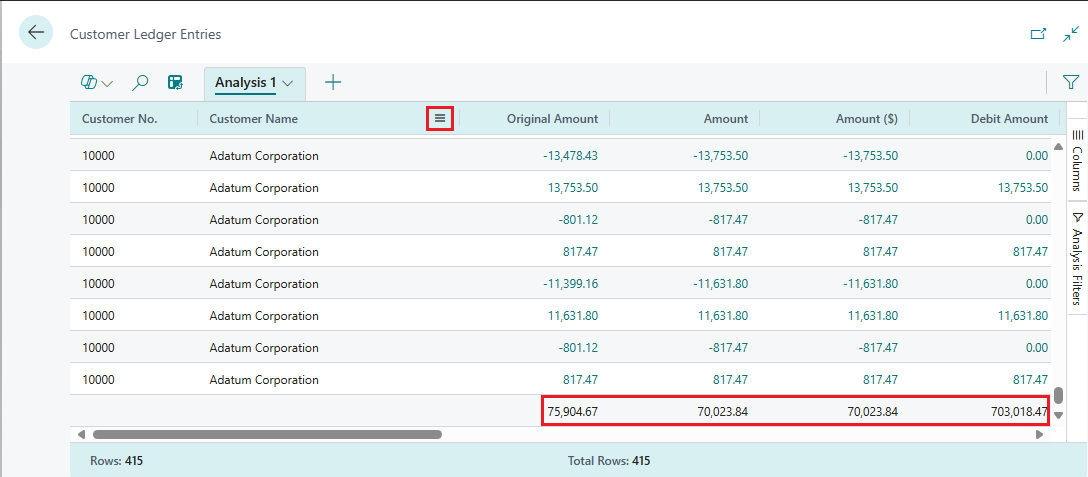
Dálkur er færður með því að velja hann og draga hann þangað sem skynsamlegast er að greina hann.
Dálkhaus er valinn til að raða eftir dálki. Til að raða í mörgum dálkum er Shift-lyklinum haldið niðri á meðan dálkhausarnir sem á að raða eru valdir.
Hægt er að fá aðgang að nokkrum aðgerðum sem hægt er að gera í dálkum með því að hægrismella á dálkinn eða sveifa yfir hann og velja valmyndartáknið
 . Dæmi:
. Dæmi:- Til að festa dálk við gagnasvæðið svo að hann færi ekki af skjánum þegar skrunað er skal velja
 > · > vinstri dálkhlutann.
> · > vinstri dálkhlutann. - Skilgreina gagnaafmarkanir beint á dálkaskilgreininguna í stað þess að fara á svæðin Greiningarafmarkanir . Enn er hægt að gæta að upplýsingum um tengd gögn og fyrir hverja línu og opna kortið til að fræðast meira um tiltekna einingu.
- Til að festa dálk við gagnasvæðið svo að hann færi ekki af skjánum þegar skrunað er skal velja
Gagnasvæðið er notað til að hafa samskipti við gögnin. Fyrir dálka sem innihalda töluleg, samantekin gildi er hægt að fá lýsandi upplýsingar í safni reita með því að merkja þær. Upplýsingarnar birtast á stöðulínunni (2) neðst á síðunni.
Flytja út gögn í Excel eða CSV-sniði. Hægrismellt er á gagnasvæðið eða úrval af reitum til að flytja út.
Yfirlitsstika (2)
Yfirlitsstikan er neðst á síðunni og birtir tölfræðilegar upplýsingar um gögnin á listasíðunni eða fyrirspurninni. Þegar samskipti eru gerð við dálka þar sem hægt er að leggja saman gildi, eins og að velja margar línur í dálki sem sýnir upphæðir, uppfærast gögnin.
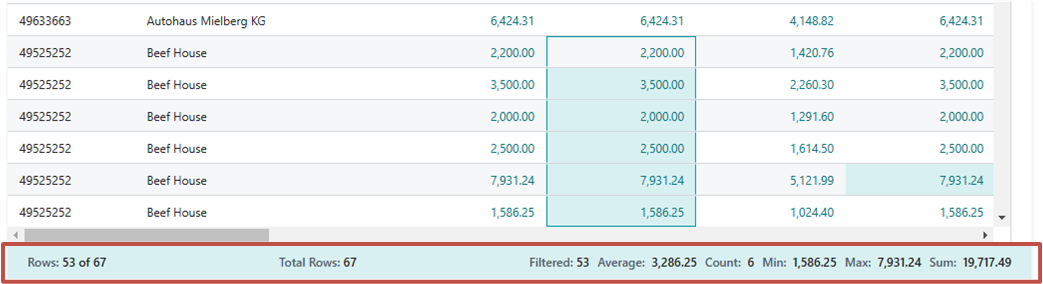
Eftirfarandi tafla lýsir mismunandi tölum sem sýndar eru í samtölusvæðinu:
| Fjöldi | Heimildasamstæða |
|---|---|
| Línur | Fjöldi valinna lína sem hluti af heildarfjölda tiltækra lína. |
| Heildarlínur | Fjöldi lína á óafmarkaða listanum eða fyrirspurninni. |
| Afmarkað | Fjöldi lína sem birtast vegna afmarkana sem notaðar eru á listanum eða fyrirspurninni. |
| Meðaltal | Meðalgildi í öllum völdum samantektarreitum. |
| Talning | Fjöldi valinna lína. |
| Lágmark | Lágmarksgildi í öllum völdum samantektarreitum. |
| Hámark | Hámarksgildið í öllum völdum samanteknum reitum. |
| Samtala | Samtala allra gilda í völdum samantektarreitum. |
Dálkar (3)
Dálkasvæðið er annað af tveimur svæðum sem vinna saman til að skilgreina greiningu. Hitt svæði er svæðið Greiningarafmarkanir . Svæðið Dálkar er notað til að taka saman gögn. Nota svæðið Dálkar til að skilgreina hvaða dálka skuli taka með í greiningunni.
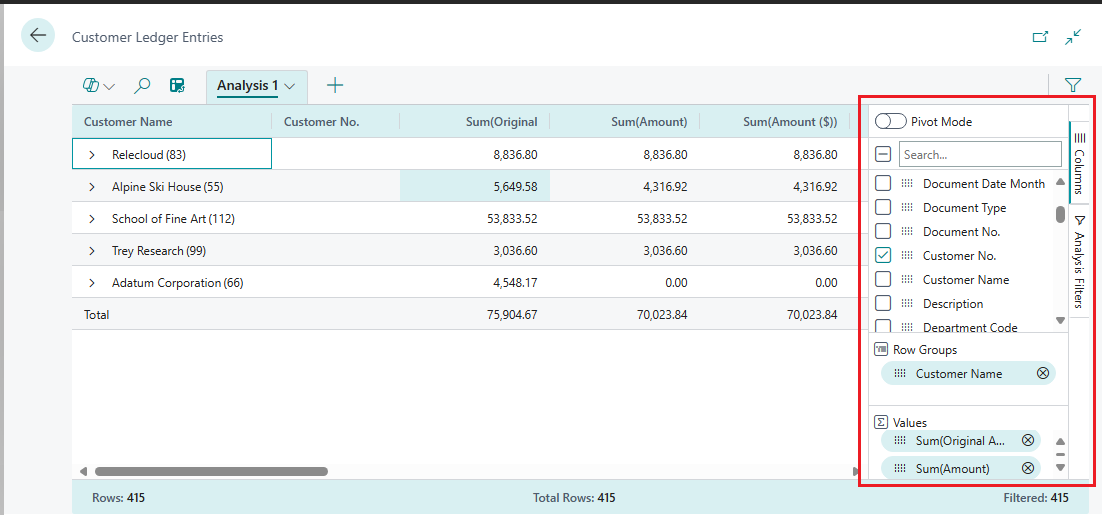
| Svæði | Heimildasamstæða |
|---|---|
| Leita að/athuga eða hreinsa alla reiti | Leita að dálkum. Til að velja/hreinsa alla dálka er gátreiturinn valinn. |
| Gátreitina | Þessi reitur inniheldur gátreit fyrir hvern reit í upprunatöflu listans eða fyrirspurnarinnar. Þessi reitur er notaður til að breyta því hvaða dálkar eru sýndir. Velja skal gátreit til að sýna dálk fyrir reitinn á síðunni; gátreitinn til að fela dálkinn. |
| Línuflokkar | Þetta svæði er notað til að flokka og leggja saman gögn eftir einum eða fleiri reitum. Aðeins er hægt að hafa reiti sem ekki eru tölulegir, eins og texti, dagsetning og tímareitir. Línuflokkar eru oft notaðir í veltistillingu. |
| Gildi | Þessi reitur er notaður til að tilgreina reiti sem samtala á að ná yfir. Aðeins er hægt að taka með reiti sem innihalda númer sem hægt er að bæta saman; til dæmis, ekki texta-, dagsetningar- eða tímareiti. |
Til að færa reit milli svæða skal velja grípa táknið ![]() Við hliðina á dálknum á listanum og draga hann inn í marksvæðið. Komið er í veg fyrir að reitur sé færður yfir á svæði þar sem hann er ekki leyfður.
Við hliðina á dálknum á listanum og draga hann inn í marksvæðið. Komið er í veg fyrir að reitur sé færður yfir á svæði þar sem hann er ekki leyfður.
Greiningarafmarkanir (4)
Á svæðinu Greiningarafmarkanir er hægt að setja frekari gagnaafmarkanir á dálka til að takmarka færslurnar í listanum. Afmarkanir eru settar á dálka til að takmarka færslurnar á listanum og samtölur sem á eftir koma aðeins þeim færslum sem notandi hefur áhuga á samkvæmt skilyrðum sem notandi skilgreinir. Gert er ráð fyrir að notandi hafi aðeins áhuga á gögnum fyrir tiltekinn viðskiptamann eða sölupantanir sem fara yfir tiltekna upphæð. Til að stilla afmörkun skal velja dálkinn, velja samanburðaraðgerð af listanum (eins og Jafnt og Byrjun með) og færa síðan inn gildið.
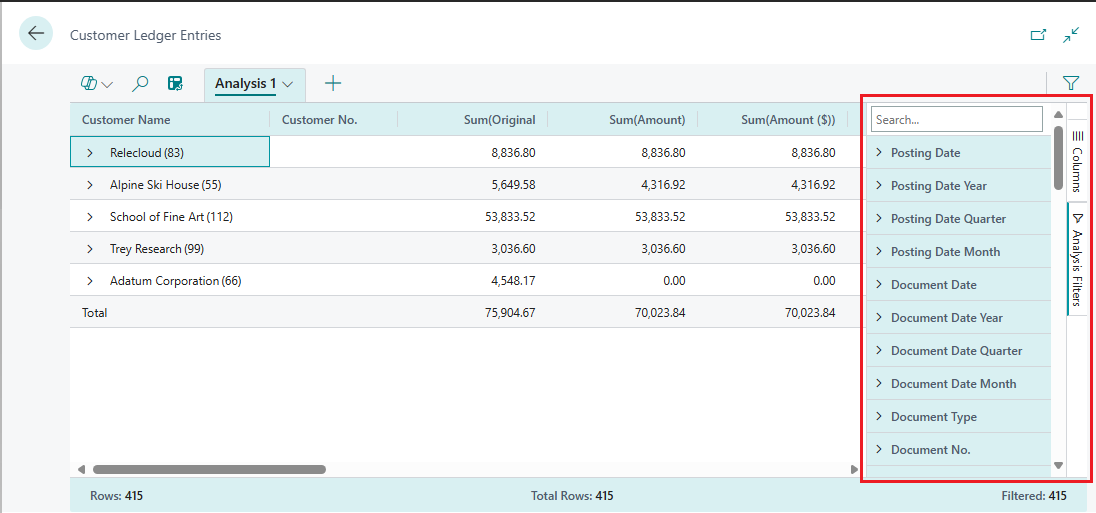
Athugasemd
Viðbótarafmarkanirnar eiga aðeins við um gildandi greiningarflipa. Þannig er hægt að skilgreina nákvæmlega þá aukagagnaafmarkanir sem þarf við tiltekna greiningu.
Flipar (5)
Flipasvæðið efst gerir kleift að stofna mismunandi grunnstillingar (dálka og greiningarafmarkanir) á sérstökum flipum þar sem hægt er að vinna með gögn á flipunum óháð hvort öðru. Alltaf er alltaf til minnst einn flipi sem er sjálfgefið kallaður Greining 1 . Að bæta við fleiri flipum er gagnlegt til að vista oft notaðar greiningarskilgreiningar í gagnamengi. Til dæmis gætu flipar verið til að greina gögn í veltistillingunni og aðrir flipar sem afmarka við hlutmengi lína. Sumir flipar sýna nákvæmt yfirlit með mörgum dálkum og aðrir sýna aðeins nokkra lykildálka.
Hér eru nokkrir bendilar til að vinna með marga greiningarflipa:
Til að bæta við nýjum flipa er stóra + táknið valið næst síðasta greiningarflipanum.
Niðurörin er valin á flipa til að fá aðgang að lista yfir aðgerðir sem hægt er að gera á flipanum eins og endurnefna, tvítekningu, eyða og færa.
- Eyða eyðir flipanum sem er opinn. Eyða öllum flipum sem hefur verið bætt við, nema sjálfgefni flipinn Greining 1 .
Ekki er hægt að fjarlægja greiningu 1 alveg en hægt er að endurnefna hana með því að nota aðgerðina Endurnefna og hreinsa breytingarnar sem gerðar voru með því að nota Eyða eða Eyða öllu.
Greiningarfliparnir sem bætt er við og grunnstilla eru þar til þeim er eytt. Ef farið er aftur í greiningarstillinguna eru þær nákvæmlega eins og þær voru eftir.
Ábending
Fliparnir sem settir eru upp sjást aðeins. Aðrir notendur sjá aðeins flipa sem þeir hafa sett upp.
Hægt er að afrita greiningarflipa. Afritun getur til dæmis verið gagnleg til að gera tilraunir með að breyta flipa án þess að breyta frumritinu. Afritun er einnig gagnleg ef búa á til mismunandi frávik úr sömu greiningu.
Dagsetningastigveldi
Í greiningarstillingu eru dagsetningarreitir gagnasafnsins myndaðir í ársfjórðungs-mánaðarstigveldi þriggja aðskilinna reita. Þetta stigveldi er byggt á venjulegu dagatali en ekki fjárhagsdagatölum sem skilgreind eru í Business Central.
Viðbótarreitirnir eru nefndir <field name> Ársfjórðungur, <field name> Ársfjórðungur og <field name> Mánuður. Ef gagnasafnið inniheldur til dæmis reit sem kallast Bókunardagsetning samanstendur samsvarandi dagsetningarstigveldi af reitum sem kallast Bókunardags.ár, Bókunardags.ársfjórðungur og Bókunardags.mánuður.
Athugasemd
Dagsetningastigveldið á aðeins við um reiti af gerðinni dagsetning, ekki fyrir reiti af gerðinni dagsetningartími.
Veltihamur
Nota má veltistillingu til að greina mikið magn tölulegra gagna, millisamtölugögn eftir flokkum og undirflokkum. Veltihamurinn er eins og veltitöflur í Microsoft Excel.
Til að kveikja og slökkva á veltistillingu skal kveikja á víflipanum Veltihamur á dálkasvæðinu (3). Þegar kveikt er á veltistillingu birtist svæðið Dálkmerki á svæðinu. Nota svæðið Dálkmerki til að flokka samtölur lína í flokka. Reitir sem bætt er við svæðið Dálkmerki sýna sem dálka á gagnasvæðinu (1).
Með því að byggja gagnagreiningu í veltistillingu eru færðir reitir í svæðin þrjú: línuflokkar, dálkamerki og gildi. Eftirfarandi mynd sýnir hvar reitirnir varpast á gagnasvæði (1), hvar sum eru útreiknuð gögn og gildi ef vill.
| Dálkmerki | Dálkmerki | |||
|---|---|---|---|---|
| Línuflokkur | Virði | Virði | Virði | Virði |
| lína | summa | summa | summa | summa |
| lína | summa | summa | summa | summa |
| lína | summa | summa | summa | summa |
| lína | summa | summa | summa | summa |
Ábending
Dálkar sem hafa aðeins nokkur möguleg gildi eru bestu umsækjendur sem nota á í dálkgildum.
Greina mikið magn gagna
Ef gagnasafnið sem á að greina er hærra en 100.000 línur er lagt til að færður sé inn greiningarhamur sem er bestur fyrir stór gagnasöfn. Tvær takmarkanir eru í gangi ef skipt er í þessa stillingu:
Snið reita af fjórum gagnategundum gæti breyst:
- gjaldmiðill
- Aukastöfum (alltaf sýnt með tveimur aukastöfum)
- Dagsetningar (alltaf sýnt á sniði ÁÁÁ-MM-DD)
- tímareitur
Reitir sem notaðir eru í veltistillingu og bætt við dálkmerki verða að hafa lágan fjölda greinilegra gilda.
Ef veltistilling er gerð virk og reitur dreginn inn í svæðið Dálkmerki þar sem undirliggjandi gögn fyrir þann reit hafa of mörg einstök gildi gæti flipinn vafrinn orðið óábyrgur. Vafrinn lokar að lokum og þarfnast þess að byrja upp á nýtt í nýrri lotu. Í þessu tilviki skal annaðhvort ekki velta á þeim reit eða setja afmörkun á reitinn áður en henni er bætt við svæðið Dálkmerki .
Samnýting gagnagreiningar
Þegar greining hefur verið undirbúin á flipa er hægt að deila henni sem tengli með samstarfsfólki og öðrum innan fyrirtækisins beint frá biðlaranum. Aðeins viðtakendur sem hafa heimild til fyrirtækisins og gögnin geta notað tengilinn.
Á greiningarflipanum skal velja niðurörina og velja svo Afrita tengil.
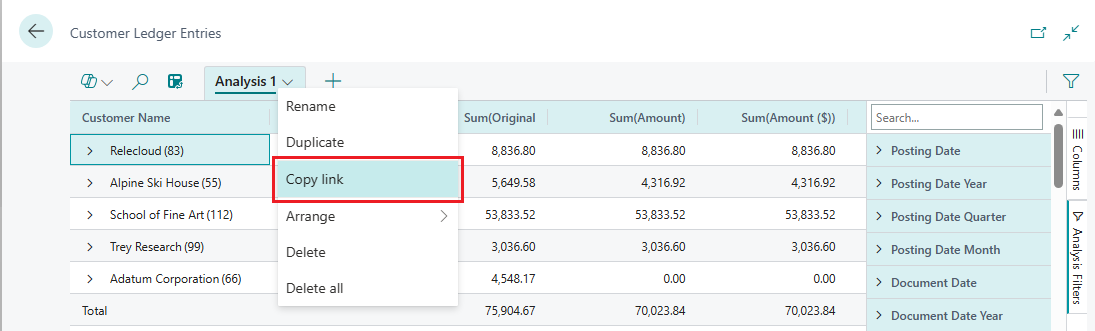
Svarglugginn Tengja við <tab name> opnast.
Sjálfgefið er að greiningin sem samnýtt er tenglar á síðuna eða fyrirspurnina í fyrirtækinu sem verið er að vinna í, sem er tilgreint með
company=<company_name>í reitnum URL við hliðina á hnappnum Afrita . Ef senda á tengil í greiningu sem ekki er tengd tilteknu fyrirtæki skal stilla reitinn Fyrirtæki: á Ekki tengja við tiltekið fyrirtæki.Valið er Afrit.
Líma tengilinn í samskiptamiðla að eigin vali, eins og Word, Outlook, Teymi OneNote, og svo fram vegar.
Viðtakendur geta valið tengilinn og opnað greiningu fyrir síðuna eða fyrirspurnina í Business Central. Beðið er um að tilgreina heiti á nýja greiningarflipanum sem þeir stofna.
Dæmi um hvernig á að greina gögn
Eiginleikinn Gagnagreining er notaður til að gera skyndiprófun og tilfalengdar greiningar:
- Ef ekki á að keyra skýrslu.
- Ef skýrsla vegna sérstakra þarfa er ekki til.
- Ef þú vilt ítreka á fljótlegan hátt til að fá góða yfirsýn yfir hluta af fyrirtækinu þínu.
Eftirfarandi hlutar gefa dæmi um aðstæður fyrir mörg af virkum svæðum í Business Central.
Dæmi: Fjárhagur (Útistandandi safnreikningur)
Til að sjá hvað viðskiptamenn skulda þér er kannski raðað niður í tímabil þegar upphæðir eru gjaldfallnar skal fylgja eftirfarandi skrefum:
- Listinn Viðskm.færslur er opnaður og Færa inn greiningarstillingu valið
 Til að kveikja á greiningarstillingu.
Til að kveikja á greiningarstillingu. - Farið er í valmyndina Dálkar og allir dálkar fjarlægðir (reiturinn er valinn við hliðina á leitarreitnum til hægri).
- Kveikja á veltihamsvíkkuninni (sem staðsett er fyrir ofan leitarreitinn hægra megin).
- Reiturinn Nafn viðskiptamanns er dreginn á svæðið Línuflokkar og eftirstöðvar dregnar yfir í svæðið Virði .
- Reiturinn Gjalddagamánuður er dreginn yfir í svæðið Dálkmerki .
- Hægt er að gera greiningu á tilteknu ári eða ársfjórðungi með því að nota afmörkun í valmyndinni Greiningarafmarkanir (sem er undir valmyndinni Dálkar hægra megin).
- Endurnefna greiningarflipann á aldursgreiningarreikninga eftir mánuðum eða eitthvað sem lýsir þessari greiningu.
Dæmi um greiningu á gögnum eftir virkum svæðum
Mörg af virkum svæðum hafa Business Central greinar með tilfallandi gagnagreiningardæmum.
| Ef þú vinnur með... | Sjá |
|---|---|
| Fjármál | Tilfallandi greining á fjárhagsgögnum |
| Eignir | Tilfalengin greining á gögnum um eignir |
| Sjálfbærni | Tilfallukkagreining á sjálfbærnigögnum |
| Sölur | Tilfalalengd greining á sölugögnum |
| Innkaup | Tilfallandi greining á innkaupum gagna |
| Birgðir | Tilfalengd greining á birgðagögnum |
| Endurskoðun | Tilfallukkagreining á gögnum breytingaskrár Greina notendastöðu eftir leyfisgerð |
Takmarkanir á útgáfubylgju 2023 (forskoðun)
Opinbert forskoðun á þessari aðgerð hefur eftirfarandi takmarkanir:
- Greiningarhamsyfirlitið hefur takmörk á 100.000 línum. Ef farið er fram úr þessu færðu skilaboð sem segja þér það. Til að vinna utan um þessa takmörkun skal setja afmarkanir á síðuna áður en skipt er í greiningarstillingu, ef hægt er. Til dæmis er óskað eftir greiningu á tilteknum hópi viðskiptamanna eða aðeins óskað er eftir gögnum frá yfirstandandi ári. Einnig er hægt að velja fyrirfram skilgreint yfirlit ef það myndi virka í greiningu.
- Eiginleikinn samnýtt gagnagreining er ekki tiltækur.
- Geta til að vista val á greiningarvali gagna á listasíðum og vista greiningarvalmyndir á hverjum greiningarflipa eru ekki tiltækar eins og er.
Sjá einnig .
Auglýsing um gagnagreiningu eftir virkum svæðum
Greining á tilfalöngum gögnum
Skoða og breyta í Excel
